Heim >Entwicklungswerkzeuge >sublime >Drei Schritte zum Konfigurieren von Sublime Text 3
Drei Schritte zum Konfigurieren von Sublime Text 3
- 藏色散人nach vorne
- 2020-08-12 13:23:564662Durchsuche
Die folgende Tutorial-Spalte führt Sie in den Download und die Konfiguration von Sublime Text 3 ein. Ich hoffe, dass es Freunden, die es benötigen, hilfreich sein wird!
Sublime Text 3 herunterladen
Suchen Sie nach Sublime Text 3 in Baidu und geben Sie die offizielle Website von Sublime Text ein: http://www.sublimetext.com/. Die Download-Schnittstelle ist wie in der Abbildung dargestellt:
Klicken Sie auf die Schaltfläche „Für Windows herunterladen“, um Sublime Text 3 herunterzuladen. Bitte beachten Sie, dass für den hier heruntergeladenen Sublime Text 3 ein 64-Bit-System erforderlich ist. Klicken Sie nach dem Herunterladen auf „Installieren“. Beachten Sie, dass hier das Kontextmenü „Zum Explorer hinzufügen“ aktiviert werden muss.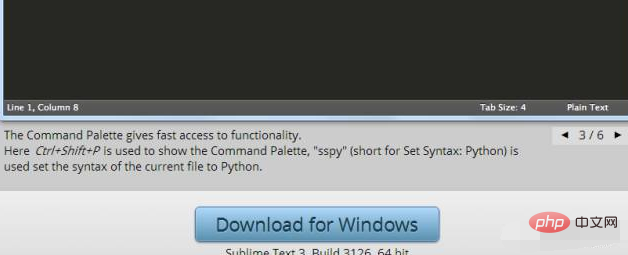
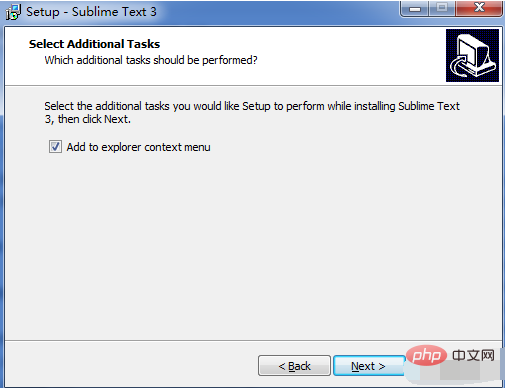
sublime Text 3
Drei Schritte Schritt 2: Dropdown-Liste Einstellungen>PackageControl> Paket Geben Sie Pywin32 ein und klicken Sie auf Herunterladen.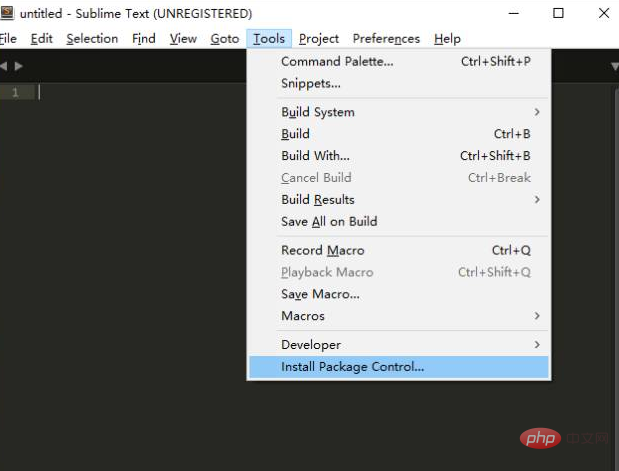 Ebenso können Sie den Stataeditor herunterladen. Dropdown-Liste „Einstellungen“ > „Paketsteuerung“: Geben Sie „Stataeditor“ in „Paket installieren“ ein und klicken Sie auf „Herunterladen“.
Ebenso können Sie den Stataeditor herunterladen. Dropdown-Liste „Einstellungen“ > „Paketsteuerung“: Geben Sie „Stataeditor“ in „Paket installieren“ ein und klicken Sie auf „Herunterladen“.
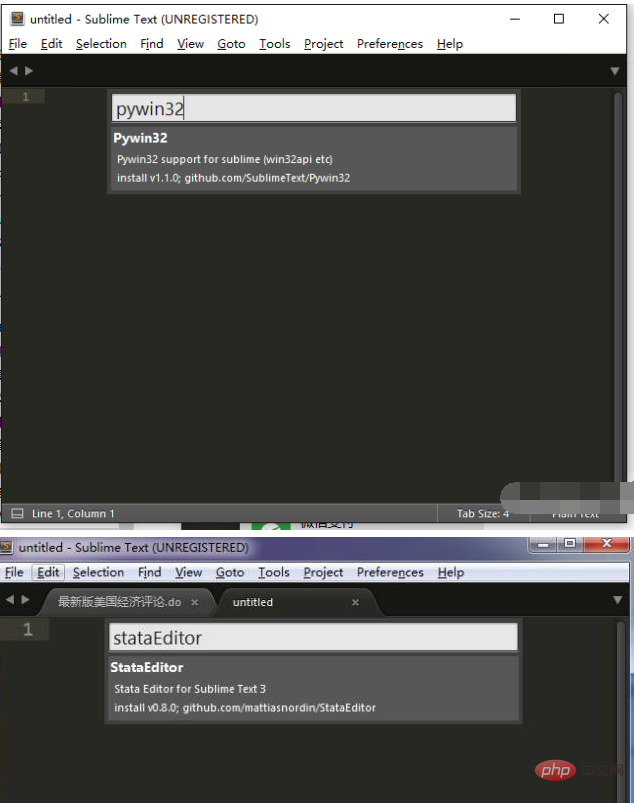 1. Ändern Sie „C:/Program Files (x86)/Stata13/StataMP-64.exe“ in den Speicherort Ihres Stata und fügen Sie Ihre Stata-Version hinzu.
1. Ändern Sie „C:/Program Files (x86)/Stata13/StataMP-64.exe“ in den Speicherort Ihres Stata und fügen Sie Ihre Stata-Version hinzu.
2. Ändern Sie „stata_version“: 13,“ in „stata_version“: 15,“
3. Ändern Sie „windows-1252“ in „utf-8“
Das obige ist der detaillierte Inhalt vonDrei Schritte zum Konfigurieren von Sublime Text 3. Für weitere Informationen folgen Sie bitte anderen verwandten Artikeln auf der PHP chinesischen Website!

